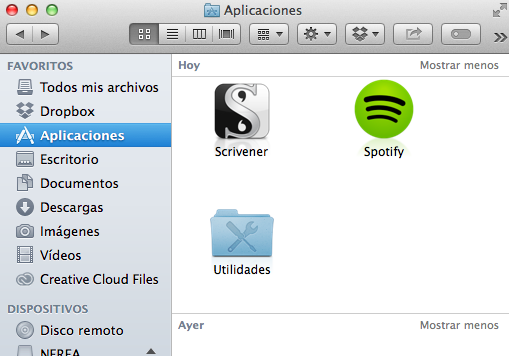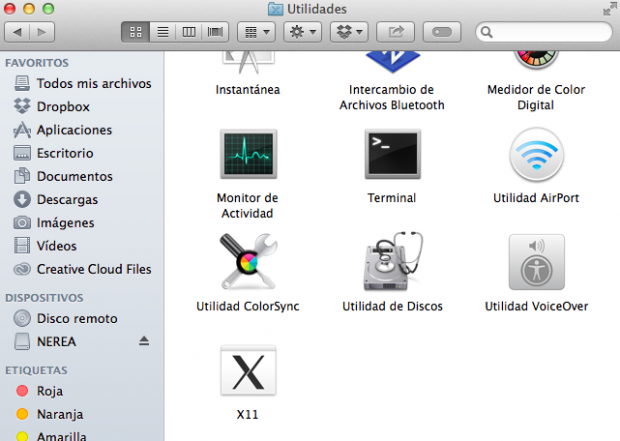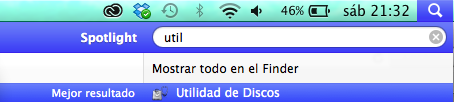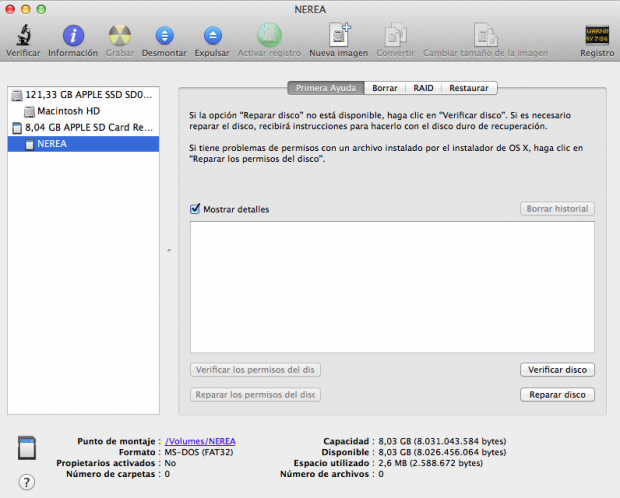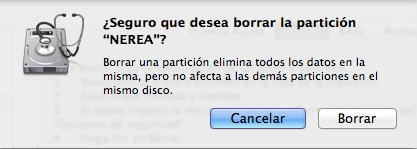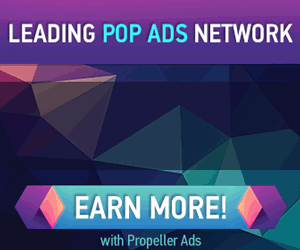Cómo formatear un USB, disco duro o tarjeta SD en tu Mac
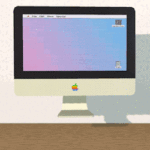
Una de las cuestiones más frecuentes para todos aquellos novatos en el sistema operativo de la manzana es cómo formatear un USB, disco duro o tarjeta SD en tu Mac. Sin embargo, es mucho más sencillo de lo que crees y podrás lograrlo fácilmente con la ayuda de este tutorial paso por paso.
1: Abre “Utilidad de disco”
Formatear un USB, disco duro o tarjeta SD en tu Mac quizás no es tan intuitivo como en Windows, pero es también un proceso muy sencillo que te llevará unos pocos pasos.
Para ello, tendrás que acceder a “Utilidad de disco“. Una de las formas de acceder a ella es dentro de la carpeta de “Aplicaciones” en el Finder.
Si hacemos doble click sobre la carpeta de “Utilidades” podremos encontrar la aplicación de “Utilidad de disco” y abrirla.
Sin embargo, quizás te es más sencillo utilizando Spotlight. Teclea “Utilidades” y te aparecerá rápidamente.
2: Formatea el disco duro
Una vez que ya hayas accedido a la aplicación, verás que en la columna de la izquierda aparecerán las unidades de memoria de tu Mac.
Selecciona aquella que quieras modificar. Por ejemplo, en mi caso voy a formatear una tarjeta SD en Mac.
Para ello, tendrás que seleccionar el apartado de “Borrar” que encontrarás en el menú superior.
A continuación, tendrás que elegir el formato para esta limpieza. Si quieres que sea compatible con Windows, selecciona “MS-DOS (FAT)“.
Además, podrás elegir un nombre para esta unidad, aunque no es necesario. Haz click sobre “Borrar” cuando tengas todo listo.
El sistema te pedirá que confirmes la acción antes de formatear un USB, disco duro o tarjeta SD en tu Mac.
Haz click de nuevo en “Borrar” y listo.